Pomôcka Čistenie disku zabudovaná do systému Windows odstraňuje dočasné súbory, vyrovnávaciu pamäť a protokolové súbory vytvorené operačným systémom a inými programami – nikdy nie vaše dokumenty, médiá alebo programy samotné. Čistenie disku neodstráni súbory, ktoré váš počítač potrebuje, takže je to bezpečný spôsob, ako uvoľniť trochu miesta v počítači.
Spustenie Čistenia disku
Ak chcete spustiť Čistenie disku v systéme Windows 7 alebo 8, kliknite pravým tlačidlom myši na pevný disk v okne Počítač (skratka: Windows-E), vyberte si Vlastnosti a kliknite Čistenie disku.
Video dňa
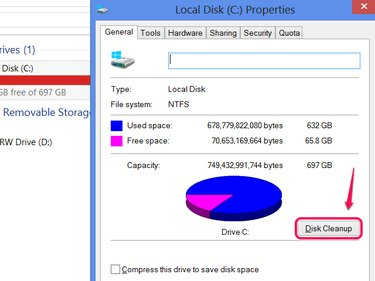
Vo väčšine systémov spustite Čistenie disku na jednotke C.
Kredit za obrázok: Obrázok s láskavým dovolením spoločnosti Microsoft
Tip
Spustite Čistenie disku vždy, keď vám dochádza miesto na disku. Pomôcku nie je potrebné spúšťať pravidelne, ak máte na disku dostatok miesta.
Použitie Čistenia disku
Čistenie disku zobrazí zoznam typov súborov, ktoré môžete vymazať, spolu s tým, koľko miesta zaberajú jednotlivé typy súborov. V predvolenom nastavení systém Windows označuje niekoľko typov súborov na odstránenie, vrátane
Dočasné súbory. Začiarknite políčka pri iných typoch súborov, ktoré chcete odstrániť, a kliknite OK vykonať čistenie.Tip
Niektoré typy súborov ponúkajú a Zobraziť súbory zobrazíte konkrétne súbory, ktoré budú odstránené. Vo väčšine prípadov to však nie je veľmi užitočný nástroj - príslušné súbory, ako napríklad dočasné súbory, sa zvyčajne nedajú otvoriť manuálne.
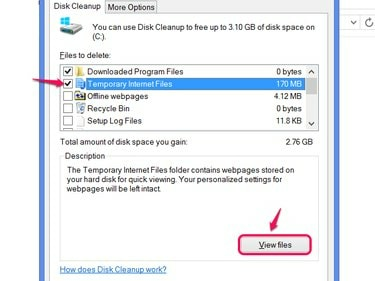
Dočasné internetové súbory sú vyrovnávacou pamäťou webových stránok programu Internet Explorer.
Kredit za obrázok: Obrázok s láskavým dovolením spoločnosti Microsoft
Typy súborov
Čistenie disku má približne tucet možností typu súborov, ale spadajú do niekoľkých základných kategórií:
- Dočasné súbory, v ktorých sa ukladajú údaje, ktoré váš počítač potrebuje len na krátky čas, no niekedy zostanú pozadu dlhšie, než je potrebné. Čistenie disku odstráni iba dočasné súbory, ktoré už nepotrebujete.
- Súbory vyrovnávacej pamäte programu Internet Explorer vrátane Stiahnuté programové súbory a Offline webové stránky. Ak nepoužívate IE, tieto položky nemajú žiadny účinok.
- Súbory denníkov vrátane denníkov hlásení chýb. Systém Windows vytvára súbory hlásenia chýb, keď sa programy zrútia, ale nemusíte ich uchovávať, pokiaľ práve neriešite problém.
Medzi ďalšie možnosti patrí Odpadkový kôš, ktorý jednoducho vysype Kôš a Miniatúry, ktorá vymaže miniatúry obrázkov a videí, ktoré vidíte pri prehliadaní súborov. Systém Windows automaticky obnoví miniatúry podľa potreby, takže táto možnosť nebude mať žiadne nepriaznivé účinky okrem mierneho oneskorenia pri vytváraní miniatúr.
Čistenie systémových súborov
Keď spustíte Čistenie disku v systéme Windows 7 alebo novšom, uvidíte aj tlačidlo Vyčistite systémové súbory. Kliknite na toto tlačidlo (a potvrďte bezpečnostné varovanie, ak sa zobrazí výzva), ak chcete pridať ďalšie typy súborov do zoznamu Čistenie disku.

Aj pri tejto možnosti nemôžete náhodne vymazať požadované systémové súbory.
Kredit za obrázok: Obrázok s láskavým dovolením spoločnosti Microsoft
Systémové súbory odstrániteľné v programe Čistenie disku zahŕňajú predchádzajúce inštalácie systému Windows, denníky aktualizácie a predovšetkým položku s názvom Čistenie služby Windows Update.

Vykonanie vyčistenia aktualizácie môže vyžadovať reštart.
Kredit za obrázok: Obrázok s láskavým dovolením spoločnosti Microsoft
Táto možnosť odstráni aktualizačné súbory, ktoré už váš počítač nepotrebuje, vďaka neskorším aktualizáciám, ktoré ich nahradia. Pomocou nástroja Windows Update Cleanup sa často obnoví veľké množstvo miesta, ale tiež vám zabráni odinštalovať niektoré aktualizácie systému. Aby ste sa ochránili v prípade aktualizácie, ktorá rozbije váš počítač, nepoužívajte túto možnosť hneď po spustení aktualizácia systému Windows -- počkajte niekoľko dní a aspoň raz reštartujte, aby ste sa uistili, že váš počítač stále funguje správne.



